打印机显示为脱机状态 无法正常打印的解决方法
发布时间: 2016-12-29 10:12 来源:http://www.uqidong.com
打印东西的时候,提示打印机显示为脱机状态,导致无法正常打印,一般是电脑与打印机的链接有问题,特分享下方便需要的朋友
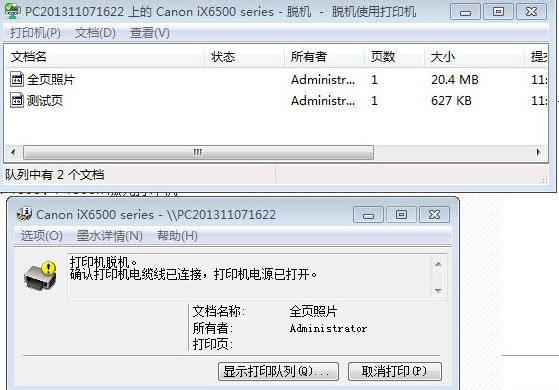
打印机脱机故障原因分析
1、如果打印机在电脑上显示脱机,请检查打印机端口是否开启及电脑上的端口放开没有,还有可能要更换最新的打印驱动
2、如果是网络打印机,ping打印机地址确保网络是连通的
3、询问是否有人更改了打印机设置,有些打印机有开启和脱机这个先项
4、还有可能是不是打印组件不好
5、双击打印机图标,取消“脱机使用打印机”
6、如果你用自己的电脑是可以,到他们公司不可以,有可能是路由器上有防火墙
打印机脱机故障解决办法:
一台HP打印机,由于没有经验,在使用过程中遇到了不少问题,特别是在打印时老是出现脱机的提示而无法继续,令人头痛。在百度上搜索了一番,发现有此问题者大有人在,回答也是五花八门,千篇一律,诸如重装驱动,连接问题,打印服务未启动等等,好像都不是我的爱机的症结所在。忽然之间灵机一动,俗话说:知子莫若母。HP的产品,想必他们自己最清楚。于是不辞辛苦,直奔HP在网上的老巢。好在皇天不负有心人,终于在HP的FAQ中找到了答案,内容如下:
故障现象:
HPDeskjetF378/F388正常安装了驱动程序,和电脑之间也连接正常。某次发送了打印任务,发生缺纸或卡纸的现象,用户重新放好纸张后,没有按照正确的方法按黑白开始复印或彩色开始复印按钮继续打印,而是错误的按了一体机上的电源按钮将打印机将一体机关机了。
一体机重新开机后马上显示为脱机状态,发送任何打印作业也都无法打印了。
解决方法:
直接拔掉连接一体机和电脑之间的USB连接线。
进入“控制面板”中的“打印机和传真”选项,双击打开“HPDeskjetF300series”,点击鼠标右键,选择“取消所有文档”。
然后重新启动电脑。
电脑重新启动完成后,重新进入“HPDeskjetF300series”,一定要确保已经没有残留的打印作业。
如果作业已经完全删除掉了,则将USB连接线重新连接,这时一体机的状态会变成“准备就绪”,说明可以正常使用了。
避免方法:
发生这种情况,主要是由于用户的操作不当引起的,并不是硬件和软件故障。主要可以通过以下几种方法避免发生这类型的问题:
随时保证打印机中有足够的打印纸。一般保持10-20张A4白纸最佳。先检查并放好纸张后再按打印按钮
以上就是小编为各位带来的打印机显示为脱机状态,无法正常打印的解决方法,希望对你有所帮助
以上就是小编为各位带来的打印机显示为脱机状态,无法正常打印的解决方法,希望对你有所帮助
最新电脑问题

win7壁纸在哪个文件夹 win7壁纸文件夹位置在哪
2017.07-24
- HTML怎么级联编号 HTML级联编号如何实现 06-30
- Win10网卡驱动不能用 Win10驱动问题解决方法 06-22
- gpu与cpu的区别 gpu与cpu的性能比较 06-22
- 应用程序无法正常启动0xc000007b解决方法 06-21

thinkpad安装win10系统测试教程
2017.06-21
- win10怎么把我的电脑放在桌面 06-20
- adobe flash版本太旧 因此已被屏蔽解决方法 06-20
- win10怎么卸载软件 win10卸载程序方法 06-19
- win10正式版怎么使用Windows.old文件还原退回到win7/8/8.1系统 06-18




